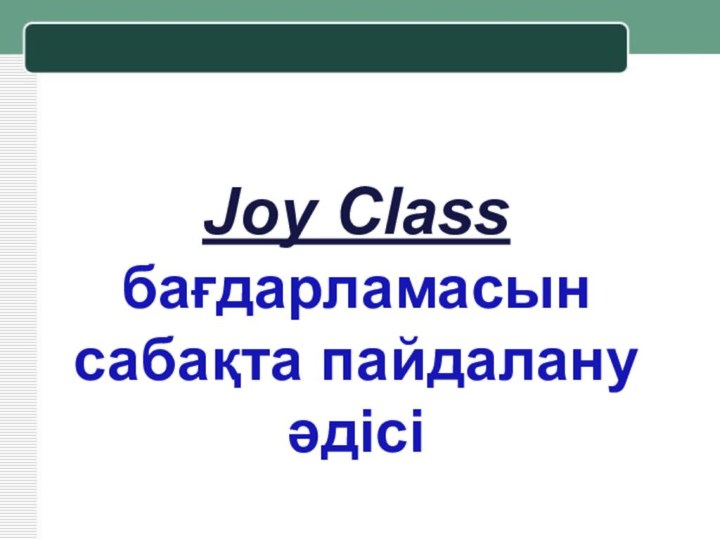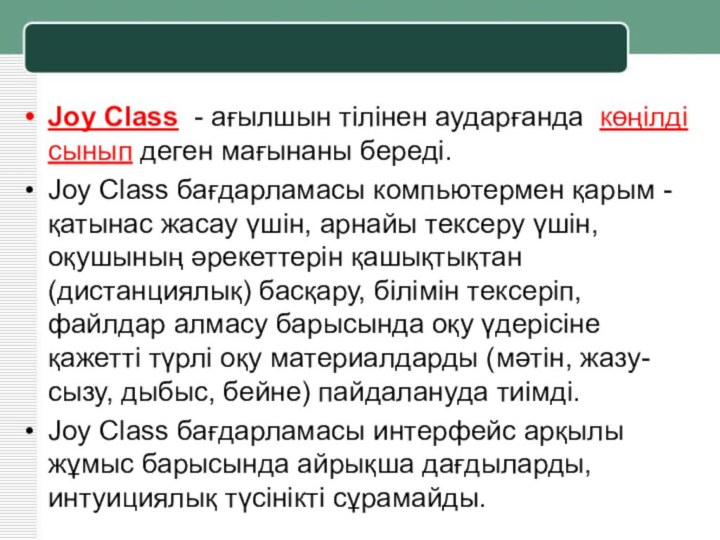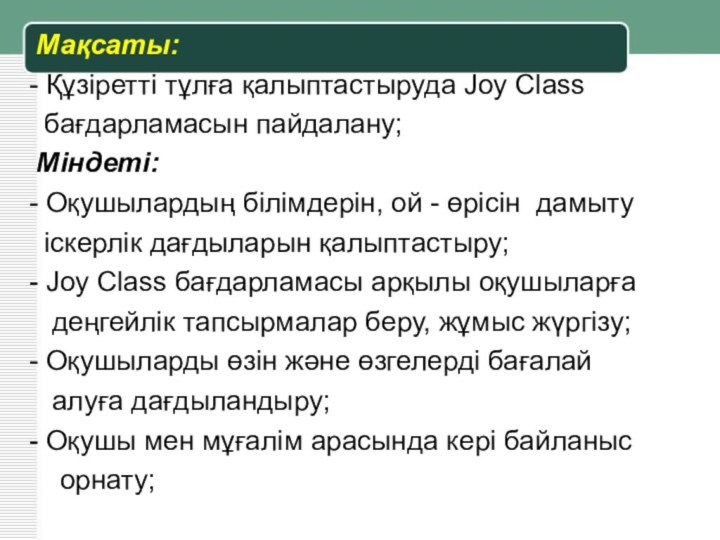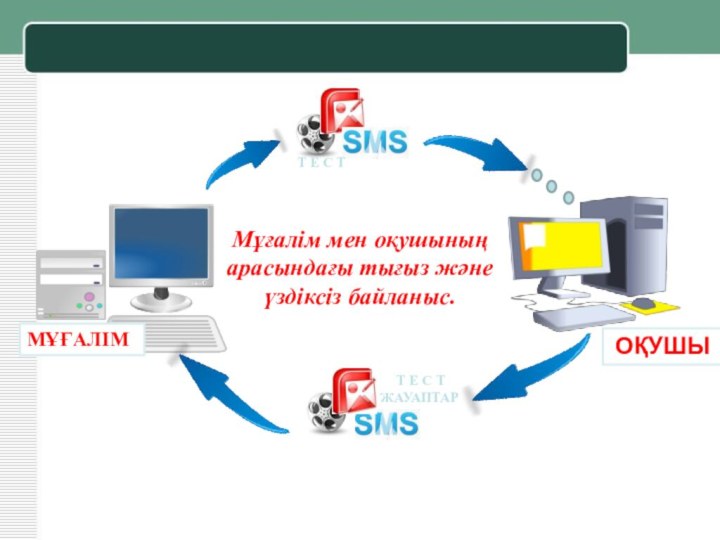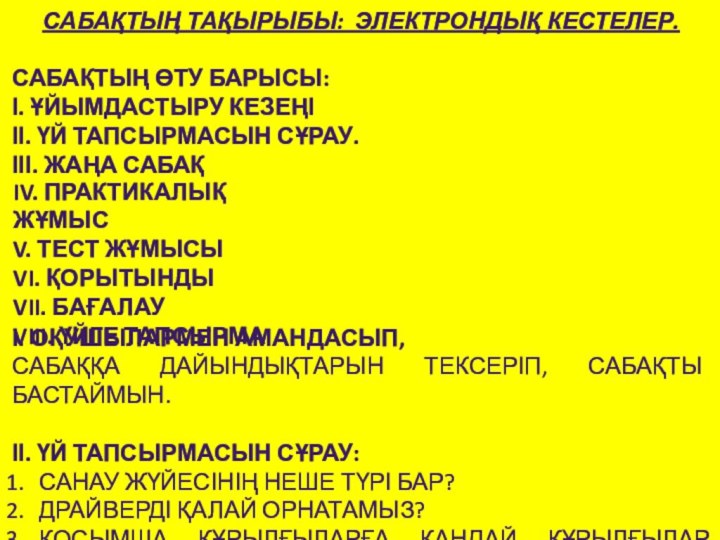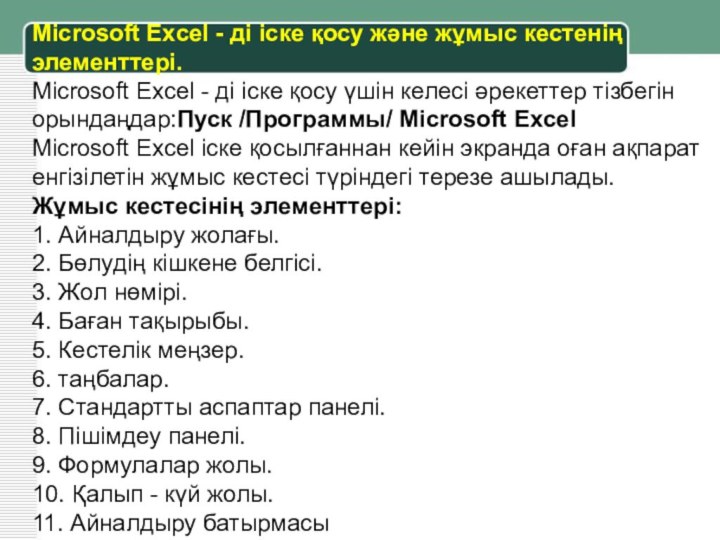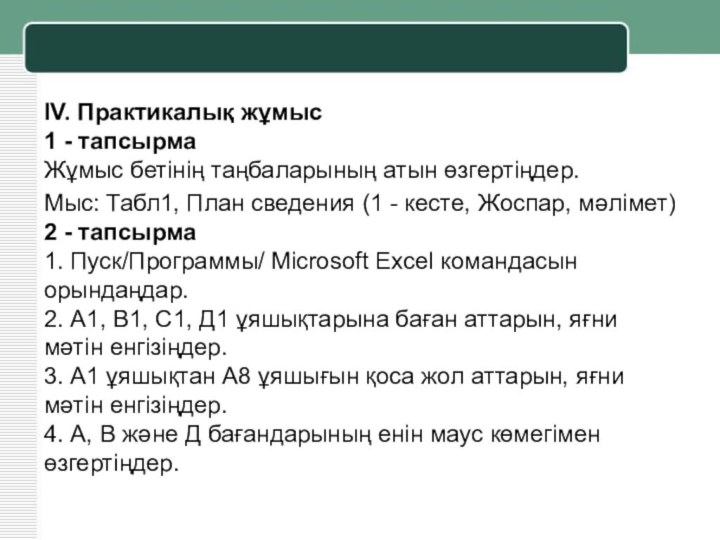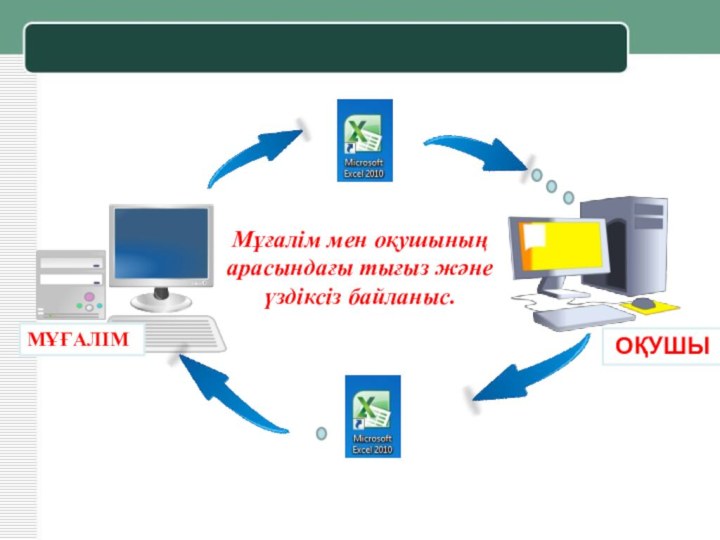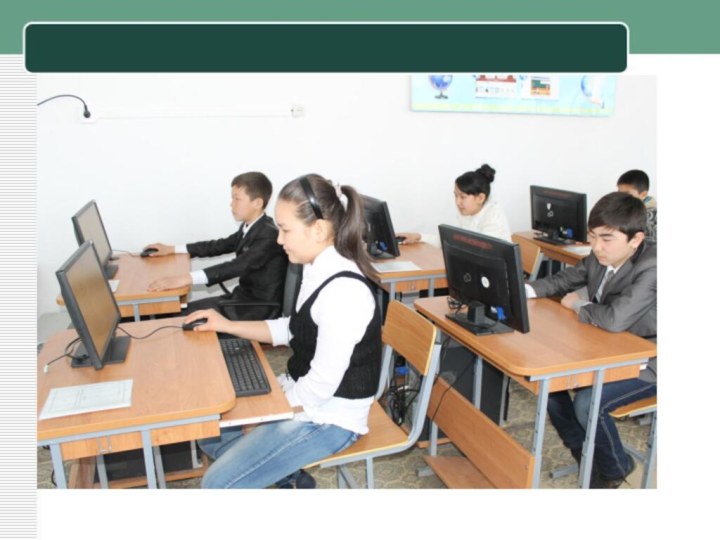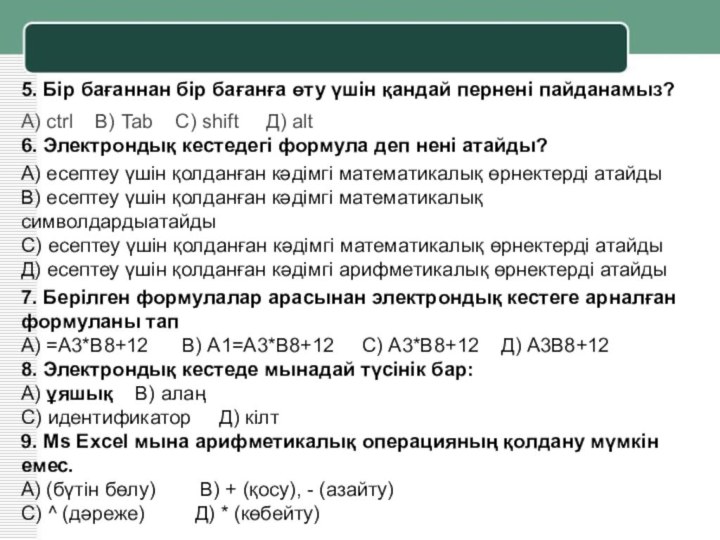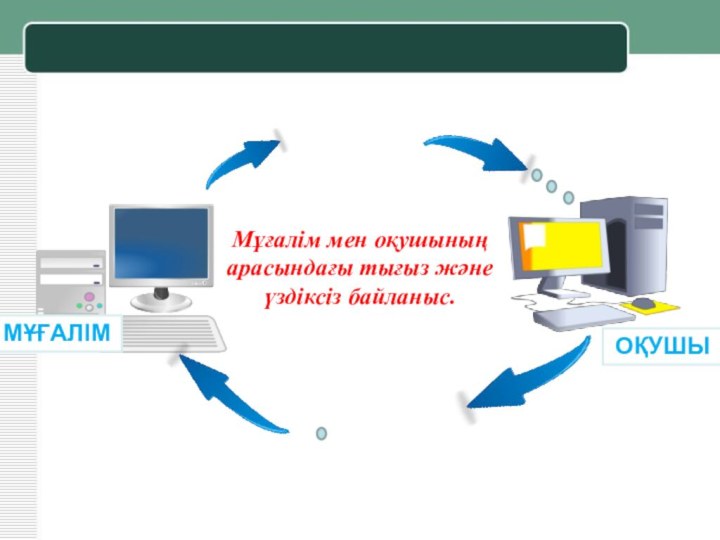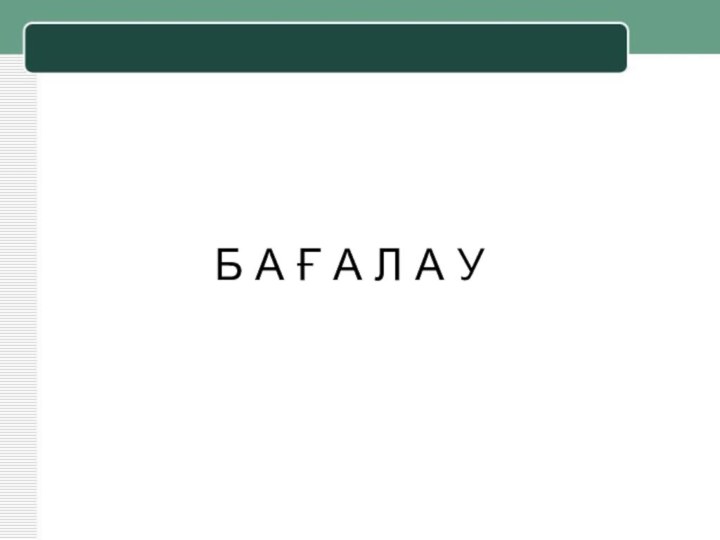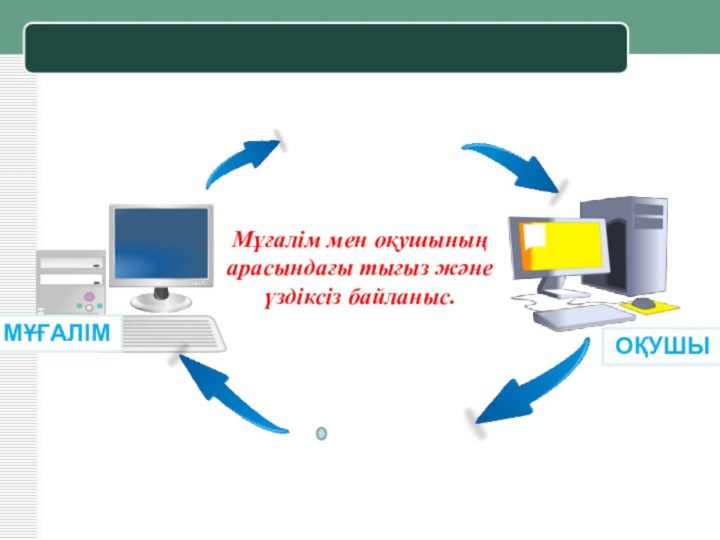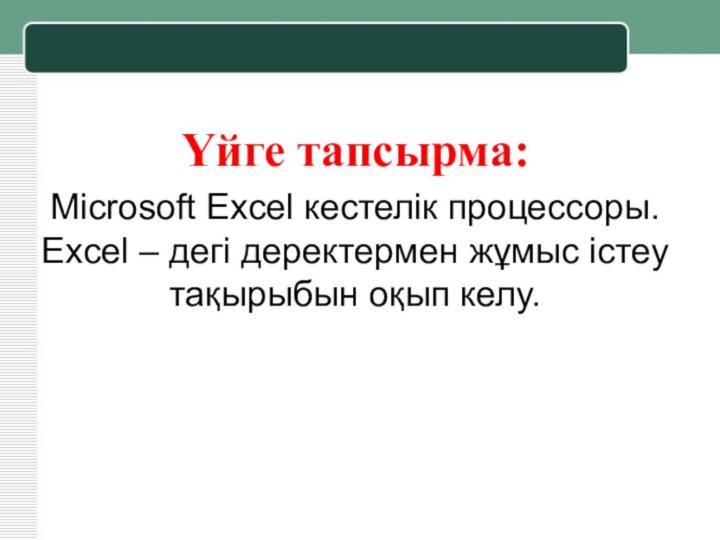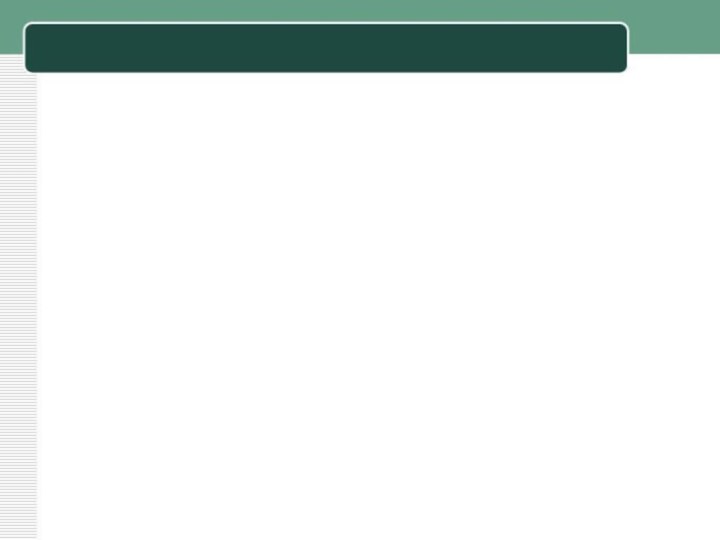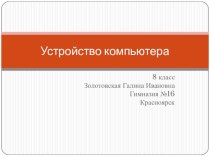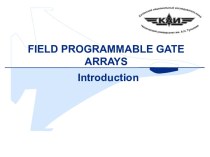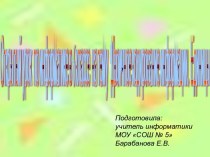Слайд 2
Joy Class
бағдарламасын
сабақта пайдалану
әдісі
Слайд 3
Joy Class - ағылшын тілінен аударғанда көңілді
сынып деген мағынаны береді.
Joy Class бағдарламасы компьютермен қарым
- қатынас жасау үшін, арнайы тексеру үшін, оқушының әрекеттерін қашықтықтан (дистанциялық) басқару, білімін тексеріп, файлдар алмасу барысында оқу үдерісіне қажетті түрлі оқу материалдарды (мәтін, жазу-сызу, дыбыс, бейне) пайдалануда тиімді.
Joy Class бағдарламасы интерфейс арқылы жұмыс барысында айрықша дағдыларды, интуициялық түсінікті сұрамайды.
Слайд 4
Мақсаты:
- Құзіретті тұлға қалыптастыруда
Joy Class
бағдарламасын пайдалану;
Міндеті:
- Оқушылардың
білімдерін, ой - өрісін дамыту
іскерлік дағдыларын қалыптастыру;
- Joy Class бағдарламасы арқылы оқушыларға
деңгейлік тапсырмалар беру, жұмыс жүргізу;
- Оқушыларды өзін және өзгелерді бағалай
алуға дағдыландыру;
- Оқушы мен мұғалім арасында кері байланыс
орнату;
Слайд 5
БАСТЫ БЕТ
ЖЕЛІДЕГІ КОМПЬЮТЕРЛЕР
Бейне ойнату
Окушыны бакылау
жане баскару
Чатты бастау
Тестты кұрастыру
Тестті бағалау
Құжаттар алмасу
Тестты бастау
Слайд 6
МҰҒАЛІМ
ОҚУ КАБИНЕТІНДЕГІ
КОМПЬЮТЕРЛЕРДІҢ ОРНАЛАСУ ТӘСІЛІ
Слайд 8
Т Е С Т
Т Е С Т
ЖАУАПТАР
МҰҒАЛІМ
ОҚУШЫ
Мұғалім
мен оқушының арасындағы тығыз және үздіксіз байланыс.
Слайд 9
Күтілетін нәтиже:
Оқушылардың жас ерекшелігі мен қабілеттеріне
қарай тапсырмалардың берілуі, орындалуы, бағалануы;
Оқушыларды суммативті бағалауда нақтылыққа қол
жеткізеді;
Бірнеше тақырыпты меңгере алмай қалған оқушылармен осы бағдарлама арқылы жұмыс нәтижелері;
Слайд 10
IV. ПРАКТИКАЛЫҚ ЖҰМЫС
V. ТЕСТ ЖҰМЫСЫ
VI. ҚОРЫТЫНДЫ
VII. БАҒАЛАУ
VIII.
ҮЙГЕ ТАПСЫРМА
САБАҚТЫҢ ТАҚЫРЫБЫ: ЭЛЕКТРОНДЫҚ КЕСТЕЛЕР.
САБАҚТЫҢ ӨТУ БАРЫСЫ:
І. ҰЙЫМДАСТЫРУ
КЕЗЕҢІ
ІІ. ҮЙ ТАПСЫРМАСЫН СҰРАУ.
ІІІ. ЖАҢА САБАҚ
І. ОҚУШЫЛАРМЕН АМАНДАСЫП,
САБАҚҚА ДАЙЫНДЫҚТАРЫН ТЕКСЕРІП, САБАҚТЫ БАСТАЙМЫН.
ІІ. ҮЙ ТАПСЫРМАСЫН СҰРАУ:
САНАУ ЖҮЙЕСІНІҢ НЕШЕ ТҮРІ БАР?
ДРАЙВЕРДІ ҚАЛАЙ ОРНАТАМЫЗ?
ҚОСЫМША ҚҰРЫЛҒЫЛАРҒА ҚАНДАЙ ҚҰРЫЛҒЫЛАР ЖАТАДЫ?
Слайд 11
ІІІ. ЖАҢА САБАҚ.
1. Кесте құруға және оларға
ат қойып, дискіге сақтауды.
2. Сақталған кестелерді ашуға және оларға
түзету жасауды.
3. Кестеден жол, баған немесе ұяшық қосуды.
4. Кестеден жол, баған немесе ұяшықтарды алып тастауды.
5. Жол, баған немесе ұяшықтар ішіндегін көшіруді немесе орын ауыстыруды.
6. Ұяшықтар ішіндегісін өсуі немесе кемуі бойынша сұрыптауды.
7. Пайдаланушының өзі құрастырған формулалар бойынша немесе кестелік процессорда бар дайын формулаларды есептеп жүргізуді.
8. Кесте деректері бойынша диаграмма құруға және оларды кестеге кірістіруді.
9. Кестеге графикалық объектілерді, яғни стандартты суреттер қорынан суреттер кірістіруді.
10. Кестелерді баспаға, яғни принтерге шығаруды.
Слайд 12
Microsoft Excel - ді іске қосу және
жұмыс кестенің элементтері.
Microsoft Excel - ді іске қосу үшін
келесі әрекеттер тізбегін орындаңдар:Пуск /Программы/ Microsoft Excel
Microsoft Excel іске қосылғаннан кейін экранда оған ақпарат енгізілетін жұмыс кестесі түріндегі терезе ашылады.
Жұмыс кестесінің элементтері:
1. Айналдыру жолағы.
2. Бөлудің кішкене белгісі.
3. Жол нөмірі.
4. Баған тақырыбы.
5. Кестелік меңзер.
6. таңбалар.
7. Стандартты аспаптар панелі.
8. Пішімдеу панелі.
9. Формулалар жолы.
10. Қалып - күй жолы.
11. Айналдыру батырмасы
Слайд 13
Excel жұмыс кітабы үнсіз келісім бойынша 3
жұмыс бетінен тұратын дискіде 1 файл сияқты сақталады. Жұмыс
бетінің санын бір кітапта 255 бетке дейін көбейтуге болады. Жұмыс кестесі жол мен баған түрінде ұйымдастырылған. Әр - бір бет 256 бағаннан және 65, 536 жолдан тұрады. Бағандар латынның А, В, С, Д әріптерімен белгіленеді. Жолдар нөмірленеді.
Слайд 14
IV. Практикалық жұмыс
1 - тапсырма
Жұмыс бетінің таңбаларының
атын өзгертіңдер.
Мыс: Табл1, План сведения (1 - кесте,
Жоспар, мәлімет)
2 - тапсырма
1. Пуск/Программы/ Microsoft Excel командасын орындаңдар.
2. А1, В1, С1, Д1 ұяшықтарына баған аттарын, яғни мәтін енгізіңдер.
3. А1 ұяшықтан А8 ұяшығын қоса жол аттарын, яғни мәтін енгізіңдер.
4. А, В және Д бағандарының енін маус көмегімен өзгертіңдер.
Слайд 15
МҰҒАЛІМ
ОҚУШЫ
Мұғалім мен оқушының арасындағы тығыз және үздіксіз
байланыс.
Слайд 17
Тест тапсырмалары:
1.Тіктөртбұрышты кесте дегеніміз не?
А) жолдардан тұрады
В)
бағандардан тұрады
С) сызбалардан тұрады
Д) ақпараттық жолдар мен бағандардан тұрады
2.
Бірнеше ұяшықты бір ұяшыққа қалай біріктіреміз?
А) ұяшықтарды бөлу
В) ұяшықтарды біріктіру
С) ұяшықтарды қосу
Д) ұяшықтарды алу
3. Кестені неше тәсілмен жоюға болады?
А) 3 В) 1 С) 5 Д) 2
4. Электрондық кестені қандай мақсаттарда қолданылады?
А) жазу жазу үшін
В) хат алмасу үшін
С) есеп шығару үшін
Д) сызбаларды пайдалану үшін
Слайд 18
5. Бір бағаннан бір бағанға өту үшін қандай
пернені пайданамыз?
А) ctrl В) Tab С) shift
Д) alt
6. Электрондық кестедегі формула деп нені атайды?
А) есептеу үшін қолданған кәдімгі математикалық өрнектерді атайды
В) есептеу үшін қолданған кәдімгі математикалық символдардыатайды
С) есептеу үшін қолданған кәдімгі математикалық өрнектерді атайды
Д) есептеу үшін қолданған кәдімгі арифметикалық өрнектерді атайды
7. Берілген формулалар арасынан электрондық кестеге арналған формуланы тап
А) =A3*B8+12 В) А1=A3*B8+12 С) A3*B8+12 Д) A3B8+12
8. Электрондық кестеде мынадай түсінік бар:
А) ұяшық В) алаң
С) идентификатор Д) кілт
9. Ms Excel мына арифметикалық операцияның қолдану мүмкін емес.
А) (бүтін бөлу) В) + (қосу), - (азайту)
С) ^ (дәреже) Д) * (көбейту)
Слайд 19
Т Е С Т
ОҚУШЫ
Мұғалім мен оқушының арасындағы тығыз
және үздіксіз байланыс.
Т Е С Т
жауабы
МҰҒАЛІМ
Слайд 21
Хабарлама
ОҚУШЫ
Мұғалім мен оқушының арасындағы тығыз және үздіксіз байланыс.
МҰҒАЛІМ
Хабарлама
Слайд 22
Үйге тапсырма:
Microsoft Excel кестелік процессоры.
Excel – дегі
деректермен жұмыс істеу тақырыбын оқып келу.